Enkel og rask Android-rotguide

Etter at du har rootet Android-telefonen din, har du full systemtilgang og kan kjøre mange typer apper som krever root-tilgang.
Varsler kan være nyttig. Du kan bli varslet når noen legger ut noe på Facebook . Eller du kan alltid ta en pause fra varsler og slumre dem når varslene er for mange . Telegram tilbyr det samme alternativet for å deaktivere varslingen din, eller du kan tilpasse dem etter eget ønske. Du kan velge ringetonen du ønsker for å nyte varslingslyden.
Slik tilpasser du telegramvarslene dine
For å begynne å tilpasse Telegram-varslene dine, må du trykke på den trelinjede menyen øverst til venstre – trykk på Innstillinger , etterfulgt av Varsler og lyder .
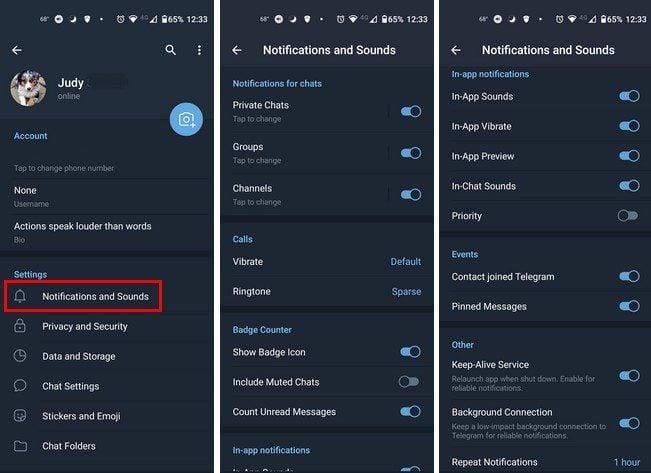
I varsling og lyder vil alt bli delt inn i forskjellige seksjoner, for eksempel:
I delen Varsler for chatter kan du gjøre justeringer for private chatter, grupper og kanaler. De tre har de samme alternativene når det gjelder personalisering. Du kan slå på/av varslene, vise forhåndsvisninger av meldinger, endre lysfarge, vibrere popup-varsling, lyd og prioritet, og legge til et unntak.
Skru av varsler
Hvis du vil ta en pause fra varslene eller få dem til å forsvinne helt, trykk på Varsler for private meldinger, og når et lite vindu vises, kan du velge å:
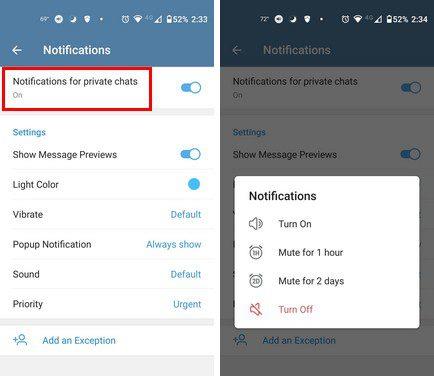
Andre endringer
Du kan også endre lysfargen og hvor lenge telefonen din vibrerer når du får et varsel. Vibrasjonen kan være lang, kort, bare på lydløs, eller du kan deaktivere den helt. Når det kommer til popup-varslingen, kan du bare få dem vist når skjermen er av/av; alltid vis. For å velge en lyd har du ulike alternativer å velge mellom. Men hvis du ikke finner en du liker, kan du alltid laste opp en tone fra enheten din.
Siden det er varsler du ikke kan gå glipp av, kan du sette dem til høy prioritet ved å trykke på det siste alternativet. Varslingene for samtaler er enkle og har samme muligheter som før angående hvor lenge du vil at varslingen skal vibrere.
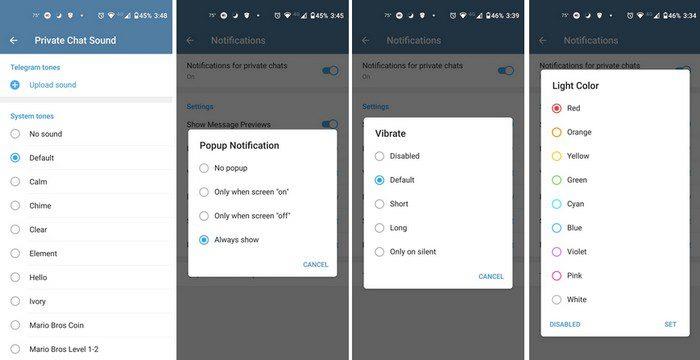
Du kan enkelt slå på alternativer som vis merkeikon, inkludere dempede chatter og telle uleste meldinger. Andre alternativer inkluderer:
Nederst på listen vil du se alternativet for å tilbakestille alle endringene du har gjort i varslene dine. Hvis du noen gang vil starte fra bunnen av, er dette alternativet ditt.
Konklusjon
Varslene er ikke like irriterende når du har dem satt opp slik du ønsker. Telegram lar deg gjøre forskjellige endringer i hvordan du mottar varslene dine. Hvilke endringer vil du gjøre? Gi meg beskjed i kommentarene nedenfor, og ikke glem å dele artikkelen med andre på sosiale medier.
Etter at du har rootet Android-telefonen din, har du full systemtilgang og kan kjøre mange typer apper som krever root-tilgang.
Knappene på Android-telefonen din er ikke bare til for å justere volumet eller vekke skjermen. Med noen få enkle justeringer kan de bli snarveier for å ta et raskt bilde, hoppe over sanger, starte apper eller til og med aktivere nødfunksjoner.
Hvis du har glemt den bærbare datamaskinen på jobb og har en viktig rapport du må sende til sjefen din, hva bør du gjøre? Bruk smarttelefonen din. Enda mer sofistikert, gjør telefonen om til en datamaskin for å gjøre det enklere å multitaske.
Android 16 har låseskjerm-widgeter som du kan endre låseskjermen slik du vil, noe som gjør låseskjermen mye mer nyttig.
Android Bilde-i-bilde-modus hjelper deg med å krympe videoen og se den i bilde-i-bilde-modus, slik at du kan se videoen i et annet grensesnitt, slik at du kan gjøre andre ting.
Det blir enkelt å redigere videoer på Android takket være de beste videoredigeringsappene og -programvarene vi lister opp i denne artikkelen. Sørg for at du har vakre, magiske og stilige bilder du kan dele med venner på Facebook eller Instagram.
Android Debug Bridge (ADB) er et kraftig og allsidig verktøy som lar deg gjøre mange ting, som å finne logger, installere og avinstallere apper, overføre filer, rote og flashe tilpassede ROM-er og lage sikkerhetskopier av enheter.
Med autoklikk-applikasjoner trenger du ikke å gjøre mye når du spiller spill, bruker apper eller bruker oppgaver som er tilgjengelige på enheten.
Selv om det ikke finnes noen magisk løsning, kan små endringer i hvordan du lader, bruker og oppbevarer enheten din utgjøre en stor forskjell i å redusere batterislitasjen.
Telefonen mange elsker akkurat nå er OnePlus 13, fordi den i tillegg til overlegen maskinvare også har en funksjon som har eksistert i flere tiår: infrarødsensoren (IR Blaster).







